МФУ Samsung SCX-4600 - инструкция пользователя по применению, эксплуатации и установке на русском языке. Мы надеемся, она поможет вам решить возникшие у вас вопросы при эксплуатации техники.
Если остались вопросы, задайте их в комментариях после инструкции.
"Загружаем инструкцию", означает, что нужно подождать пока файл загрузится и можно будет его читать онлайн. Некоторые инструкции очень большие и время их появления зависит от вашей скорости интернета.
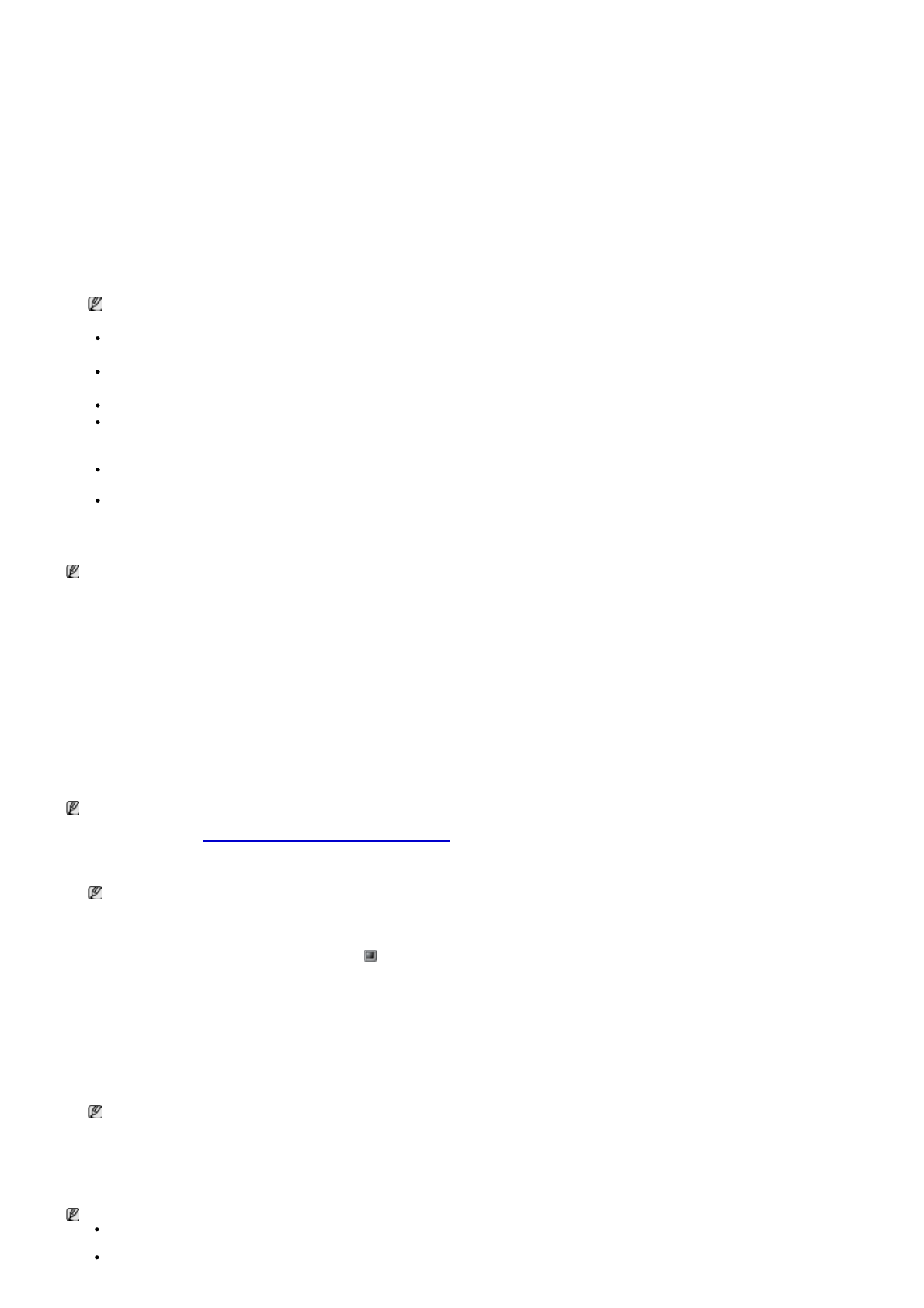
Page 4
Приступая
к
работе
26.10.2009 16:21:31
file://localhost/D:/Documents%20and%20Settings/Polak/Desktop/PDF_SHIT/russian/getting_started.htm
На компакт-диске, входящем в комплект поставки принтера, находятся файлы драйвера, позволяющие использовать драйвер CUPS или
PostScript (только для устройств, поддерживающих PostScript) для печати на компьютерах Macintosh.
Также на компакт-диске имеется драйвер TWAIN для сканирования на компьютерах Macintosh.
1.
Подключите устройство к компьютеру и включите его.
2.
Вставьте компакт-диск, входящий в комплект поставки, в привод для компакт-дисков.
3.
Дважды щелкните по значку компакт-диска, появившемуся на рабочем столе Macintosh.
4.
Откройте папку
MAC_Installer
.
5.
Дважды щелкните по значку
Installer OS X
.
6.
Введите пароль и нажмите
OK
.
7.
Откроется окно программы установки Samsung. Нажмите
Continue
.
8.
Выберите
Easy Install
и нажмите кнопку
Install
. Вариант установки
Easy Install
рекомендуется для большинства пользователей.
Будут установлены все необходимые для работы устройства компоненты.
В режиме
Custom Install
можно выбрать устанавливаемые компоненты.
9.
Когда на экране появится предупреждение о том, что все работающие приложения будут закрыты, нажмите кнопку
Continue
.
10.
После установки нажмите кнопку
Quit
.
Если установлен драйвер сканера, нажмите
Restart
.
11.
Откройте папку
Applications
>
Utilities
>
Print Setup Utility
.
В Mac OS X 10.5 или 10.6 откройте папку
Applications
>
System Preferences
и выберите элемент
Print & Fax
.
12.
Нажмите кнопку
Add
в окне
Printer List
.
В Mac OS X 10.5 или 10.6 щелкните по значку плюса (
+
). На экране появится всплывающее окно.
13.
В MAC OS 10.3 откройте вкладку
USB
.
В Mac OS X 10.4 нажмите
Default Browser
и найдите USB-подключение.
В Mac OS X 10.5 или 10.6 нажмите кнопку
Default
и найдите USB-подключение.
14.
Если функция автоматического выбора не работает в системе MAC ОС 10.3, выберите пункт
Samsung
в
Printer Model
и имя
устройства в поле
Model Name
.
Если функция автоматического выбора не работает в системе Mac ОС 10.4, выберите пункт
Samsung
в поле
Print Using
и имя
устройства в поле
Model
.
Если в Mac OS X 10.5 или 10.6 если функция автоматического выбора не работает должным образом, выберите в
Print Using
элемент
Select a driver to use...
и имя устройства.
Устройство появится в списке
Printer List
и будет использоваться как принтер по умолчанию.
15.
Нажмите
Add
.
В случае если драйвер работает некорректно, удалите его и установите еще раз.
В Macintosh для этого необходимо выполнить указанные ниже действия.
1.
Подключите устройство к компьютеру и включите его.
2.
Вставьте компакт-диск, входящий в комплект поставки, в привод для компакт-дисков.
3.
Дважды щелкните по значку компакт-диска, появившемуся на рабочем столе Macintosh.
4.
Откройте папку
MAC_Installer
.
5.
Дважды щелкните по значку
Installer OS X
.
6.
Введите пароль и нажмите
OK
.
7.
Откроется окно программы установки Samsung. Нажмите
Continue
.
8.
Выберите
Uninstall
и нажмите кнопку
Uninstall
.
9.
Когда на экране появится предупреждение о том, что все работающие приложения будут закрыты, нажмите кнопку
Continue
.
10.
По завершении удаления нажмите кнопку
Quit
.
Linux
Для установки драйвера в системе Linux необходимо выполнить указанные ниже действия. При установке драйвера автоматически будет
установлен и универсальный пакет драйверов Linux.
На поставляемом с устройством компакт-диске находится универсальный пакет драйверов Linux для подключения к компьютеру с
операционной системой Linux. Простота установки обеспечивается инструментом управления с графическим интерфейсом
пользователя. (См.
Работа в Linux с Unified Driver Configurator
.)
1.
Подключите устройство к компьютеру и включите его.
2.
При появлении окна
Administrator Login
введите в поле
Login
слово root, а затем системный пароль.
Для установки программного обеспечения устройства необходимо войти в систему в качестве привилегированного пользователя
(root). Если вы не являетесь привилегированным пользователем, обратитесь к системному администратору.
3.
Вставьте компакт-диск, входящий в комплект поставки, в привод для компакт-дисков.
Программное обеспечение с компакт-диска запустится автоматически.
Если этого не произойдет, щелкните по значку
в нижней части рабочего стола. В окне терминала введите указанные ниже данные.
Если привод для компакт-дисков подключен как ведущее устройство на вторичном интерфейсе и смонтирован как /mnt/cdrom,
введите:
[root@localhost root]#mount -t iso9660 /dev/hdc /mnt/cdrom
[root@localhost root]#cd /mnt/cdrom/Linux
[root@localhost Linux]#./install.sh
Если запустить программу с компакт-диска не удается, последовательно выполните следующие команды:
[root@localhost root]#umount /dev/hdc
[root@localhost root]#mount -t iso9660 /dev/hdc /mnt/cdrom
Если в системе установлен и настроен пакет программ автозапуска, программа установки запускается автоматически.
4.
Когда появится экран приветствия, нажмите кнопку
Next
.
5.
По завершении установки нажмите кнопку
Finish
.
Программа установки добавляет на рабочий стол значок Unified Driver Configurator, а также добавляет в системное меню группу Samsung
Unified Driver. В случае затруднений обратитесь к экранной справке. Это можно сделать через системное меню или из любого приложения
пакета драйверов Windows (например,
Unified Driver Configurator
или
Image Manager
).
Установка драйвера в текстовом режиме:
Если вы не используете графический интерфейс или установка драйвера не удалась, драйвер следует установить в текстовом
режиме.
Выполните шаги 1—3, затем запустите команду [root@localhost Linux]# ./install.sh и следуйте появляющимся на экране инструкциям.
Содержание
- 2 Предупреждение
- 4 Нормативная информация
- 5 Информация Федеральной комиссии по связи (FCC)
- 6 Кроме того, необходимо учитывать перечисленные ниже факторы:
- 7 Важное предупреждение; Сертификация; Сертификация ЕС; OpenSSL
- 8 SSLeay
- 10 О руководстве пользователя
- 12 Протокол IPv6
- 13 Введение; Вид спереди
- 15 Меню
- 17 Приступая к работе
- 18 Windows; Macintosh
- 19 USB
- 20 Linux
- 23 Настройка сетевых параметров; SyncThruTM Web Service
- 24 Печать отчета о конфигурации
- 28 Конфигурация; IPv; Активация IPv6
- 29 Настройка IPv6-адресов
- 30 Подключение SyncThru Web Service
- 31 Базовая настройка
- 32 Динамик, звонок, сигнал клавиш и предупреждающий сигнал
- 34 Через компьютер
- 35 Материалы и лотки; На стекло экспонирования
- 36 В лоток подачи документов; Указания по выбору материала для печати
- 37 Размеры носителей, поддерживаемые в каждом режиме
- 38 Лоток 1
- 39 Конверт
- 40 Прозрачная пленка
- 41 Бумага для фирменных бланков и готовые формы; Фотобумага; Выбор размера бумаги; Выбор типа бумаги
- 43 Печать; Драйвер принтера
- 44 Отмена задания печати
- 45 Использование набора параметров
- 47 Изменение масштаба документа; Масштабирование документа по размеру бумаги; Использование водяных знаков
- 48 Использование наложения; Дополнительно
- 49 Печать документа
- 50 Изменение настроек принтера; Layout; Graphics
- 51 Печать из приложений
- 52 Настройка свойств принтеров
- 53 Копирование; Регулировка яркости
- 54 Копирование удостоверений личности
- 55 или 4 копии на одной стороне
- 57 Сканирование; Сканир; Для устройства, подключенного через интерфейс USB
- 58 Samsung; Вкладка
- 59 Приложения для сканирования
- 60 Локальный сканер; Windows XP; Windows Vista
- 61 Сканирование посредством интерфейса USB; Сканирование по сети
- 63 Добавление параметров типа задания
- 65 Обработка факсов; Отправка факса
- 66 Прием факсов; Настроить прием факсов
- 69 Отложенная передача факса; Отправка приоритетного факса
- 71 Прием в режиме безопасного приема
- 72 Яркость
- 73 Номера быстрого набора; Номера группового набора; Поиск записи в адресной книге
- 75 Настройка параметров факса; Прием
- 76 Автоотчет; Настройка параметров копирования
- 80 Инструменты управления; Доступ к приложению SyncThruTM Web Service
- 81 Описание программы Smart Panel; Изменение параметров программы Smart Panel
- 82 Запуск SmarThru
- 83 SetIP
- 84 Работа; Запуск средства Unified Driver Configurator; Printers
- 86 Ports configuration
- 88 Обслуживание; Чистка устройства снаружи
- 89 Внутренняя чистка
- 90 Инструкция по использованию
- 93 Замятие в лотке 1
- 94 В лотке ручной подачи; Внутри принтера
- 95 В области выхода бумаги
- 97 Проблемы с электропитанием
- 98 Проблемы при подаче бумаги; Неполадки при печати
- 100 Проблемы качества печати
- 102 Неполадки при копировании; Неполадки при сканировании
- 103 Проблемы при работе с факсом
- 104 Часто встречающиеся проблемы в ОС Macintosh
- 108 Технические характеристики
- 112 Глоссарий
- 118 Сайт техники и электроники; Наш сайт
Характеристики
Остались вопросы?Не нашли свой ответ в руководстве или возникли другие проблемы? Задайте свой вопрос в форме ниже с подробным описанием вашей ситуации, чтобы другие люди и специалисты смогли дать на него ответ. Если вы знаете как решить проблему другого человека, пожалуйста, подскажите ему :)


































































































































